Hirdetés
 Amikor az iOS 6-at telepíti iPhone-jára vagy más iOS-eszközére, a felhasználói felületen nem fog változni, de az nem van néhány új alkalmazás és számos új funkció a motorháztető alatt, amelyek sokkal kényelmesebbé teszik a készüléket használat.
Amikor az iOS 6-at telepíti iPhone-jára vagy más iOS-eszközére, a felhasználói felületen nem fog változni, de az nem van néhány új alkalmazás és számos új funkció a motorháztető alatt, amelyek sokkal kényelmesebbé teszik a készüléket használat.
Az új, navigációs soron átnyúló navigációval ellátott Maps alkalmazáson kívül a Facebook-integrációt az iOS-on keresztül, a kiválasztott fényképek megosztását a Photo Stream-en; előre beállított hangpostai válaszok, a FaceTime a mobilhálózaton, és számos új, praktikus funkció az iOS-kamerához, a Mail, a Safari, a Saját telefon keresése. Valójában az Apple azt állítja, hogy több mint 200 új szolgáltatás szerepel az új frissítésben. Tudod kapni áttekintés közülük itt, de fedezzük fel a legjobb tippeket az iOS 6 operációs rendszer gyors használatához.
Az iOS 6 teljes mértékben támogatott az iPhone 4S, a harmadik generációs iPad, a 4. generációs iPod Touch és a hamarosan megjelenő iPhone 5 esetében. Támogatja az iPhone 4 és az iPad 2 készüléket is, de ezek a két eszköz nem tartalmazzák a Siri, a FaceTime 3G vagy a 4G készüléket. Az iPhone 3GS támogatja az iOS 6 operációs rendszert, de nem tartalmaz számos funkciót és alkalmazást, beleértve a Siri-t, a Photo Streaming megosztást, a FaceTime 3G-n, az offline olvasási listát és a hallókészülék-támogatást. Az iOS 6 szoftvert vezeték nélkül töltheti le és telepítheti eszközére (Beállítások alkalmazás> Általános> Szoftverfrissítés) vagy vezetékes iTunes kapcsolaton keresztül.
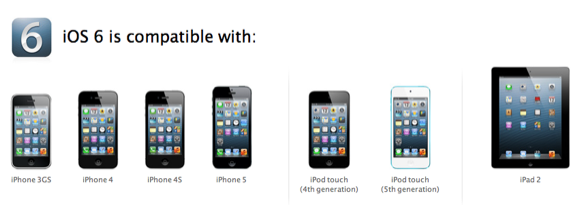
A VoiceMail válaszai
Miután elindította az iOS-t, indítsa el a Beállítások alkalmazást, majd koppintson a Telefon-beállítások megnyitása elemre, majd a „Válasz erre Üzenet." Ez a praktikus kis funkció lehetővé teszi, hogy előre beállított üzeneteket küldjön, amikor valaki felhív, de nem tehet, vagy nem akarja válasz.
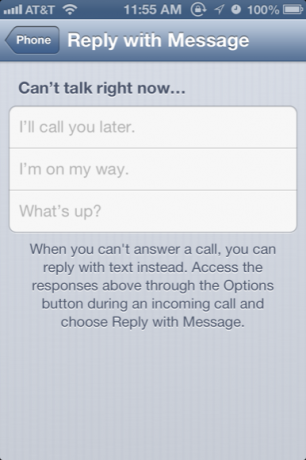
Természetesen testreszabhatja az előre beállított üzeneteket; például: "Sajnálom, dolgozik, később felhívlak." Hívás érkezésekor csúsztatnia kell a gombot A telefonikon fogantyúja feltárja a „Válasz üzenettel” és a „Remind Me later” elemet. A lehetőségek közül választhat ott.
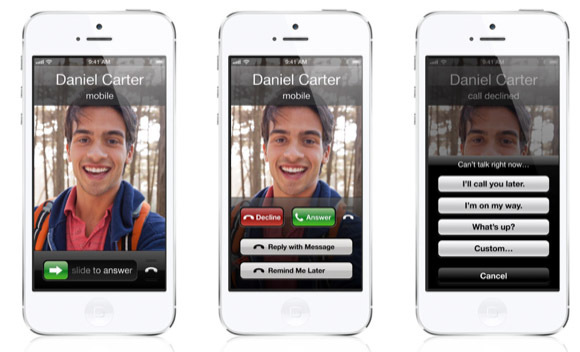
Photo Stream
A Photo Stream programban kiválaszthat fényképeket, és megoszthatja azokat közvetlenül a támogatott eszközről. Ehhez érintse meg a Photo Stream ikont az alsó menüsorban; koppintson a „My Photo Stream” elemre, majd a jobb felső sarokban található Szerkesztés gombra. Válassza ki a megosztani kívánt fényképeket, majd koppintson a rész alján található Megosztás gombra.
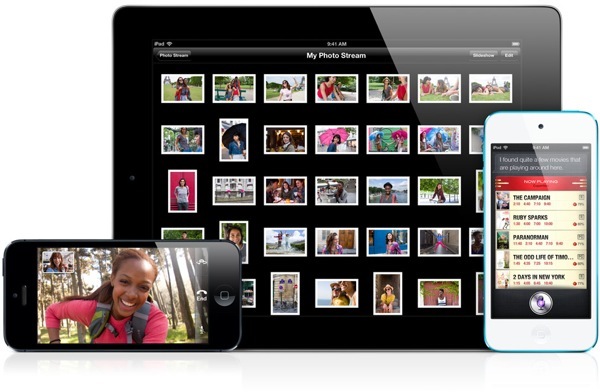
Koppintson a Photo Stream gombra, hogy megosztja a kiválasztott fényképeket másokkal. Ha megosztja valakivel, aki szintén iOS 6 és iCloud operációs rendszert futtat, fotói megjelennek a Photo Library vagy az iPhoto alkalmazásban, miután jóváhagyták az importálást. Azok, akik nem futtatják az iOS 6 rendszert, kapnak linket a kiválasztott fotókra, amelyeket online közzétesznek az iCloud-fiókodon keresztül. Innentől letölthetik fényképeit. Engedélyeznie kell a nyilvános webhelyek megosztását a Photo Stream segítségével. A fotóoldalak linkje bárhol megosztható.
VIP-ek a Mailben
Az iOS 6 levelezőprogramja örökölte a VIP funkciót, amelyet először a Mountain Lion kiadott. Ez a szolgáltatás lehetővé teszi a névjegyek kiválasztását VIP-ként, akik mindegyikének külön okos mappája lesz, ahol összes e-mailüket összegyűjtik.
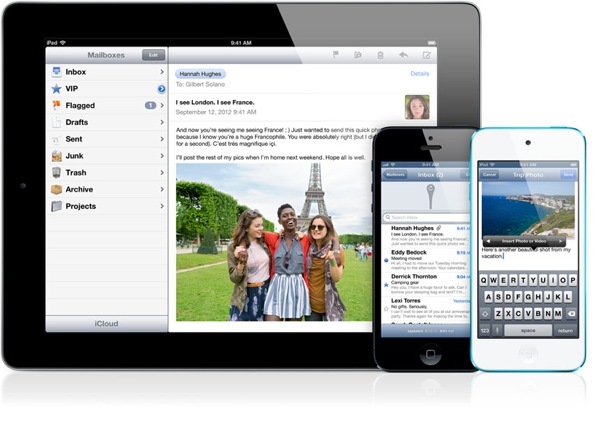
Egy kapcsolattartó VIP-státusz hozzárendeléséhez érintse meg az e-mailben található Feladó címét, majd a következő ablakban érintse meg az „Add to VIP” elemet. VIP-jeid a Levelező alkalmazás Postafiókjai alatt jelennek meg. Az egyetlen hátrány azonban, hogy az összes üzenetet, amelyet egy kiválasztott névjegy küld, nemcsak az új leveleket fogja kapni.
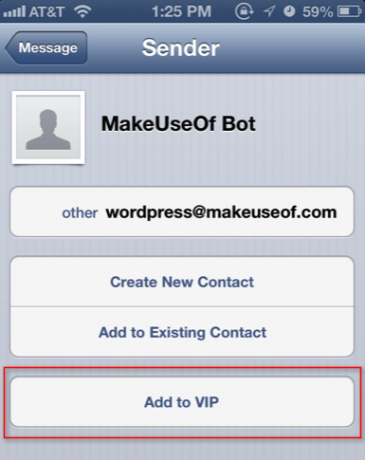
Helyezze be a fényképet vagy a videót
A Mail alkalmazásban is importálhat / helyezhet be fotókat vagy videókat egy e-mail üzenetből, ahelyett, hogy a kiválasztott tartalmat exportálnia kellene a Fotókönyvtárból. Fotó hozzáadásához egy e-mailbe röviden nyomja le mutatóujjával az e-mail üres helyére, majd hagyja az ujját, hogy megjelenjen a felbukkanó menüsor. Innentől érintse meg a jobbra mutató nyilat, és válassza a „Fotó vagy videó beszúrása” lehetőséget. A Photo Library tartalma felbukkan. Egyszerre egy fényképet vagy videót adhat hozzá az e-mailhez. Lehet, hogy a legjobb, ha egy videót nem ad hozzá egy e-mail üzenethez.
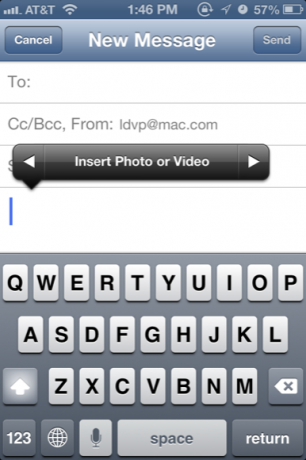
Ne zavarj
Noha az első értesítés funkció nagy jelentőségű volt az első megjelenéskor, sok iOS-felhasználó sok esetben gyakran zavarónak találja, amikor a megfelelő időben túl sok értesítést kap. Az új frissítésben, amikor belép a Beállítások alkalmazásba, és teljesen kikapcsolja az értesítéseket, vagy megérinti a Értesítések> Ne zavarja, ütemezheti azt az időpontot, amikor nem szeretne hívásokat fogadni, és figyelmeztetéseket.
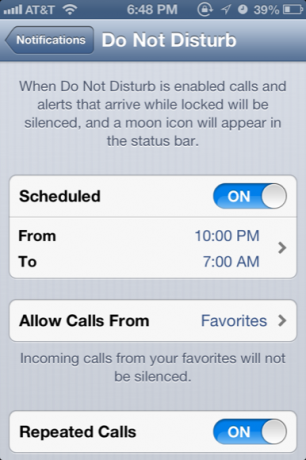
Ezenkívül kivételeket tehet a Névjegyzékben kiválasztott partnerek számára, és engedélyezheti az ismételt hívásokat a telefonjára. Ez nagyon hasznos, ha gyakran hívásokat és riasztásokat kap alvás közben vagy találkozón.
Adatvédelem kezelése
A Beállítások alkalmazásban az Apple összes adatvédelmi beállítását egy helyre helyezte, így tudja, mely alkalmazások férnek hozzá a telefonod adataihoz. Koppintson a Adatvédelem elemre, hogy megtudja, mely alkalmazás kérte a hozzáférést fotói, Twitter- és Facebook-fiókjai, az Ön aktuális tartózkodási helye, a Naptár, az emlékeztetők vagy a Névjegyek megadásához. Itt letilthatja és engedélyezheti az egyes alkalmazásokhoz való hozzáférést. Az iOS 6 esetén az Apple most a fejlesztõktõl kéri engedélyt az adatok eléréséhez.
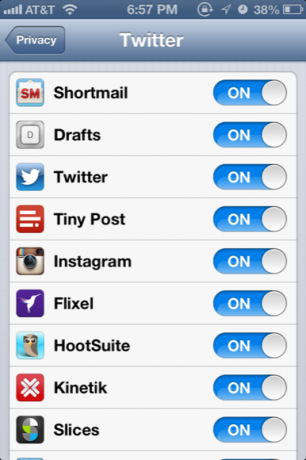
Készítsen panorámaképeket
Nekünk redőnyök számára az Apple hozzáadott egy funkciót panorámaképek készítéséhez. Most nagy csoportos és festői fényképeket készíthet egyetlen, főleg nem mozgó témákról készített felvételtel. Ehhez indítsa el a Kamera alkalmazást, érintse meg az Opciók gombot, és válassza a Panoráma lehetőséget.
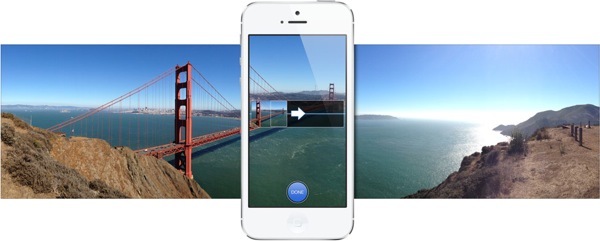
Vázolja a felvételt, és tartsa állandóan az iPhone vagy az iPod touch készüléket; érintse meg az exponáló gombot, és folyamatosan pásztázza a tárgy rögzítéséhez. Amikor eléri a pásztázás végét, koppintson újra az expozíciós gombra. Voila, szép képet kap egy sima panorámáról egyetlen képpel.
Több Siri parancs
Ahogy az várható volt, a Siri most még több parancsot tartalmaz - a sportstatisztikák beszerzésétől és a helyi filmidő-listák megtalálásától kezdve az alkalmazások elindításához. Még egy Siri beállítási foglalást is igénybe vehet egy elegáns étteremben. Tudjon meg többet a Siri-parancsokról itt Helymeghatározás és más hasznos tippek a Siri-féle legtöbbet hozhatja ki [iPhone]Az iPhone 4S-re történő frissítés óta a Siri lett az új legjobb barátom. A parancsok Siri felé küldésének képessége számos bosszantó feladatot csökkentett, amelyeket kézzel végeztem el ... Olvass tovább .
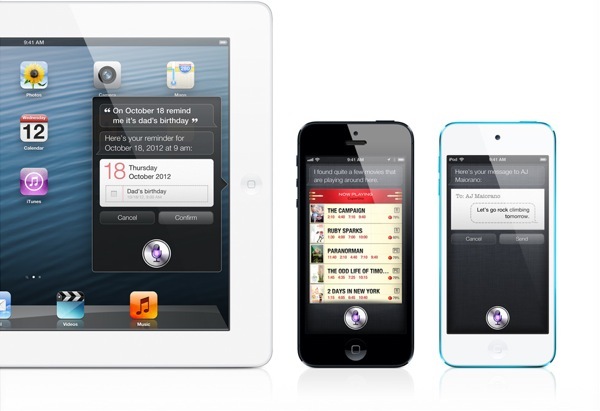
Safari szolgáltatások
Az iOS Safari szintén kapott néhány fejlesztést. Most elmentheti a weboldalakat az Olvasási listába offline olvasás céljából. Tegyük fel például, hogy iPad-jének nincs celluláris kapcsolata. Mentheti az oldalakat későbbi olvasáshoz internetkapcsolat nélkül.
A legfrissebb Safari készülékkel hozzáférhet a többi eszközén megnyitott weboldalakhoz is. Tehát mondjuk, hogy egy MUO-áttekintést olvas a Mac-en, és el szeretné venni az olvasást iPhone-ján vagy iPadjén. Egyszerűen érintse meg az iOS Safari tetején lévő Cloud ikont, és megjelenik a többi eszközön megnyitott lapok listája.
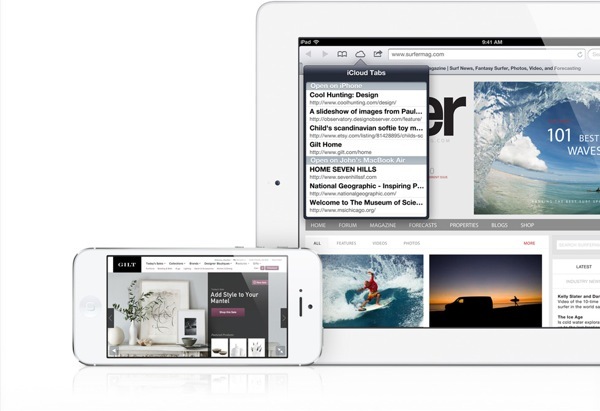
Részletes navigáció
Az iOS 6-ban az Apple leválasztotta a Google Maps alkalmazást, és a saját navigációs rendszerével cserélte le. Most ingyenes alapértelmezett fordulóról navigációs rendszerrel rendelkezik, amely útmutatásokat ad az A pontról B pontra.
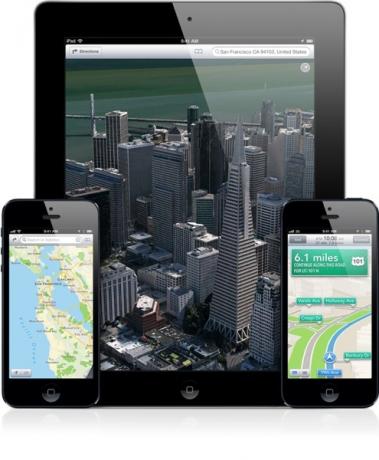 Az útvonaltervezés nagyon hasonló a régi Térképhez. Ha készen áll az útmutatásokra, egyszerűen érintse meg a Start gombot. Az Apple Map tervezési átalakítása sokkal tisztább és vizuálisan vonzó.
Az útvonaltervezés nagyon hasonló a régi Térképhez. Ha készen áll az útmutatásokra, egyszerűen érintse meg a Start gombot. Az Apple Map tervezési átalakítása sokkal tisztább és vizuálisan vonzó.
Megtalálni a telefonomat
Az iOS 6 alatt a Find My Phone mostantól magában foglalja a Lock Mode funkciót is, amely lehetővé teszi a telefon távoli megtalálását és zárolását vagy más Apple-eszközre, és küldjön egy kapcsolattartási üzenetet, amely megjelenik az eszköz zárolt képernyőjén. Kapcsolattartó üzenetet küldhet, ha bejelentkezik az iCloud.com fiókba, és a kezdőlapon kiválasztja a Saját telefon keresése ikont.
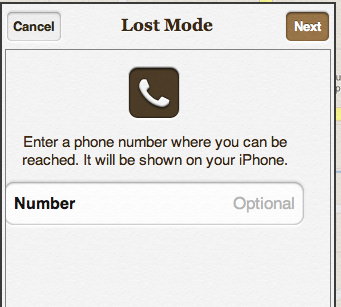
A Telefon keresése alkalmazást más iOS-eszközökön is használhatja. Az elveszett eszközt azonban le kell állítani ahhoz, hogy a Find My Phone működjön. Fontos, hogy tegye meg az iCloud webhely könyvjelzőjét, és ismeri a készülék vészhelyzet megkeresésének lépéseit. A Find My Phone felhasználható Mac laptopokon és asztali számítógépeken is.
Passbook
Az iOS 6-ban megjelenő két alapértelmezett alapértelmezett alkalmazás közül az egyik a Passbook, amely támogatott utazási beszállókártyák, mozijegyek, üzletkuponok és hűségkártyák tárolására szolgál. Az alkalmazás elindításakor az App Store-ba kerül, ahol kiválasztja és letöltheti a támogató alkalmazásokat az iPhone készülékére. Innentől kezdve a kártyákat és a jegyeket hozzáadják a Passbook-hoz, amikor például hűségkártyára regisztrálnak, vagy például mozijegyet vásárolnak.
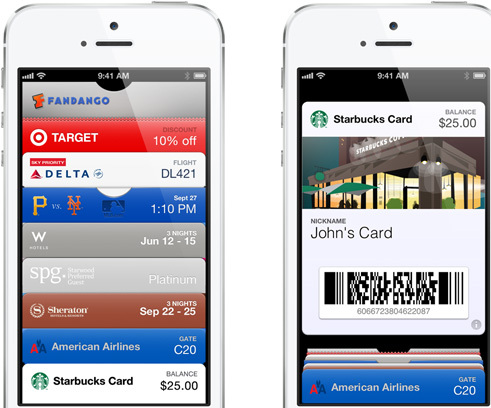
Az iOS számos más funkciót tartalmaz, beleértve a Facebook-integrációt, a továbbfejlesztett akadálymentességi szolgáltatásokat, a FaceTime-t hozzáférés a mobilhálózatokon és a helyalapú riasztásokon keresztül a frissített Barátok alkalmazásban - csak néhányat említhetünk.
Mondja el nekünk, hogy melyik iOS 6 funkciót találja a leghasznosabbnak, és mely szolgáltatások szerint javíthat.
Bakari szabadúszó író és fotós. Régóta Mac felhasználó, jazz zene rajongó és családtag.


